
バイナンスチェーン(BEP20規格)のDCMCトークンの管理方法
今回の記事では、バイナンスチェーン(BEP20規格)のDCMCトークンを管理する方法について解説します。
やり方がスマホとPCで若干異なるので、それぞれ解説します。
MetaMaskで管理する前提で説明しますので、まだウォレットを作成していない場合は、以下の記事を参考に作成してください。
スマホアプリでの設定方法
1.MetaMask にBSCのネットワークを追加する

MetaMaskを作成したデフォルトの状態だと、「Ethereumメインネット」が設定されています。
このままではETHチェーンにしか接続できないので、BSC(バイナンススマートチェーン)上で動くDEXを利用するためにはウォレットをBSCに接続する必要があります。
ネットワークを追加しておけば、同一ウォレット内でETH⇔BSCと簡単に接続を切り替えられるのでとても便利です。
左上の三本線をタップし、メニューを開きます。

「設定」をタップします。

「ネットワーク」をタップします。

現在追加してあるネットワークの一覧が表示されるので、最下部の「ネットワークの追加」をタップします。

上記の画面に遷移するので、以下のネットワークの設定値を入力していきます。
ネットワーク名 BSC Mainnet
RPC URL https://bsc-dataseed.binance.org/
チェーンID 56
シンボル BNB
ブロックエクスプローラーURL https://bscscan.com
ネットワーク名は自分のわかりやすいものでOKです。
上記を入力して「保存」をクリックするとネットワークが追加されます。

ネットワークの一覧に「BSC Mainnet」が追加されていればネットワークの追加が完了しています。
2.ETH チェーンとBSCの切り替え方
一度ネットワークに接続してしまえば、切り替えは簡単です。

画面上部には現在接続されているネットワークが表示されており、「Ethereum Main Network」と記載があるのでETHのネットワークに接続されていることがわかります。この部分をタップします。

そうすると、ネットワークの一覧が表示されるので、下にスクロールしていき、先程追加した「BSC Mainnet」に接続しましょう。

画面上部に「BSC Mainnet」と書かれていればネットワークの切り替えが成功しています。
3.BSCのDCMCトークンをMetaMaskに追加する
次にMetaMask上でBSCのDCMCトークンを追加しましょう。トークンを追加しないとMetaMaskで残高などの確認ができません。

画面下部にある「トークンの追加」をタップします。

トークンの情報を入力する画面に遷移するので、以下を入力します。
トークン コントラクトアドレス : 0x542f1f539634fd2acac720c783ef9a1ac97d678e
アドレスを入力するとシンボル、トークン桁数の欄が自動的に埋まるので、DCMCになっていることを確認します。

「トークンを追加」をタップするとウォレットにDCMCが表示されます。
PC版での設定方法
1.MetaMask にBSCのネットワークを追加する

MetaMaskを作成したデフォルトの状態だと、「Ethereumメインネット」が設定されています。
このままではETHチェーンにしか接続できないので、BSC(バイナンススマートチェーン)上で動くDEXを利用するためにはウォレットをBSCに接続する必要があります。
ネットワークを追加しておけば、同一ウォレット内でETH⇔BSCと簡単に接続を切り替えられるのでとても便利です。
上部の「イーサリアム メインネット」の部分をクリックすると、プルダウンが開き、ここに追加したネットワークの一覧が表示されます。(僕の場合はAvalancheやFantom Operaなどが追加されています)

最下部の「カスタムRPC」をクリックして追加していきます。

上記の画面に遷移するので、以下のネットワークの設定値を入力していきます。
ネットワーク名 Smart Chain
新しいRPC URL https://bsc-dataseed.binance.org/
チェーンID 56
シンボル BNB
ブロックエクスプローラーURL https://bscscan.com
上記を入力して「保存」をクリックするとネットワークが追加されます。
上部の「イーサリアム メインネット」をクリックしてプルダウンを開き、「Smart Chain」が追加されていれば問題ありません。

2.ETH チェーンとBSCの切り替え方
一度ネットワークに接続してしまえば、切り替えは簡単です。
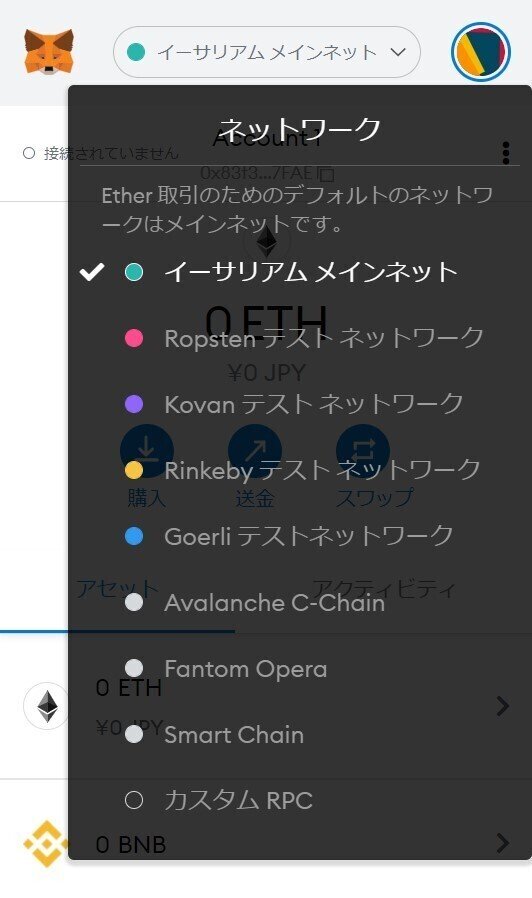
「イーサリアム メインネット」をクリックしてプルダウンを開き、先ほど作成した「Smart Chain」を選べば接続が切り替わります。
3.BSCのDCMCトークンをMetaMaskに追加する
次にMetaMask上でBSCのDCMCトークンを追加しましょう。トークンを追加しないとMetaMaskで残高などの確認ができません。

BSCに接続した状態で、下部の「トークンを追加」をクリック。

トークンの情報を入力する画面に遷移するので、以下を入力します。
トークン コントラクトアドレス : 0x542f1f539634fd2acac720c783ef9a1ac97d678e
アドレスを入力するとシンボル、トークンの10進数の欄が自動的に埋まるので、DCMCになっていることを確認します。

「次へ」を押して「トークンを追加」をクリックするとウォレットにDCMCが表示されます。

ちなみにトークンの追加方法はDCMC以外のトークンでも同じで、「BSCScan」(BSCのブロックチェーンエクスプローラー)で調べることができます。

追加したいトークンがある場合は検索して、コントラクトアドレスをコピー⇒ウォレットでトークン追加という流れになります。
今回は、バイナンスチェーン(BEP20規格)のDCMCトークンを管理する方法について解説しました。
MetaMaskにネットワークやトークンを追加する方法は他のネットワーク、トークンでも共通しているので一度覚えてしまえばとても便利です。
以下はDCMC関連のリンクになります。
■取引所
・Uniswap V2
【ETH / DCMC】https://v2.info.uniswap.org/pair/0x6d051fe6f3f53dce2981757b480c468c22e91983
・Uniswap V3
【ETH / DCMC】
https://info.uniswap.org/#/pools/0x51607403450d8251086d982ec8b686d291600cdb
【USDC / DCMC】
https://info.uniswap.org/#/pools/0x5eb129f8e99f47e732e64a882b8c3e18a4db39a5
■SNSなど
【公式サイト】
https://dcmc.app/
【Twitter】
https://twitter.com/DCMC_team
【Facebook】
https://www.facebook.com/DCMCteam
【Telegram】
https://t.me/dcmc_official
【Medium】
https://medium.com/@dcmcteam
この記事が気に入ったらサポートをしてみませんか?
